>>Xem thêm:
Cách kiểm tra Card màn hình Laptop Dell
Cách xem card màn hình mạnh hay yếu của máy tính
1. Sử dụng Driver Booster trên hệ điều hành win 7
Đầu tiên các bạn tải Driver Booster về máy tính Asus của mình và cài đặt nó như thông thường. Tiếp đến thì bạn hãy mở phần mềm đó lên để tự động quét drive.
Lúc này nếu như có driver cần cài đặt hay là nâng cấp thì Driver Booster sẽ hiển thị một danh sách tất cả các driver ở đây, bao gồm cả driver cho card màn hình hệ điều hành Win 7. Nếu như thích thì cài đặt riêng lẻ cho từng driver một thì các bạn bấm Update. Trong khi nếu như muốn cài đặt cho tất cả thì bấm Update All.
Quá trình download của máy tính sẽ diễn ra.
Sau khi đã download và cài đặt xong thì các bạn nhấn vào nút Reboot để khởi động lại cho máy tính Asus.
Bấm vào Yes để xác nhận.
2. Download driver card màn hình asus tự động bằng Update Driver với win 10
Trên hệ điều hành Windows 10 có sẵn tính năng Update Driver thì có thể tự động kiểm tra cho toàn bộ thiết bị đang kết nối với máy tính bao gồm card đồ họa hoặc card âm thanh và USB sau đó thì tiến hành tải về cho máy driver bản mới nhất phù hợp. Tuy nhiên để cho quá trình này được tiến hành đúng và tránh trường hợp là các bạn tải nhầm phiên bản cũ thì người dùng nên tự mình tiến hành thực hiện việc nâng cấp cho máy thông qua tính năng Update Driver.
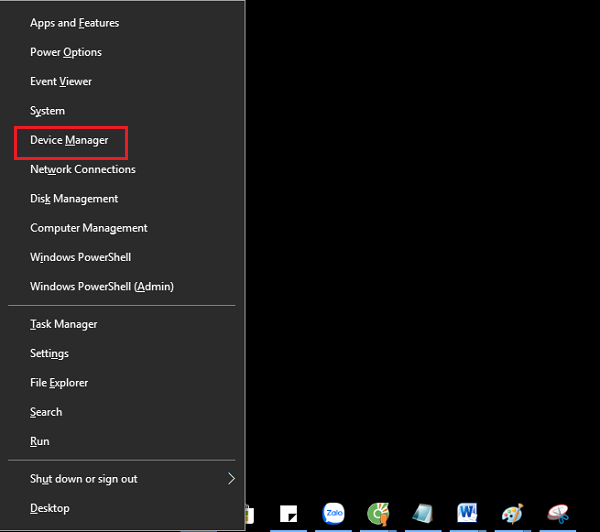
Bước 1: Trước hết người dùng nhấn tổ hợp phím Windows + X rồi sau đó chọn tiếp vào mục Device Manager.
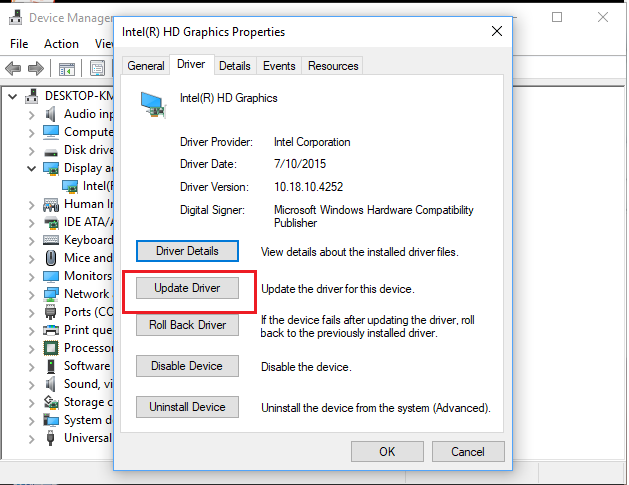
Bước 2: Trong giao diện màn hình xuất hiện tiếp theo thì nhấn vào chọn mục Display adapter và sau đó thì click chuột phải vào card đồ họa NVIDIA và chọn vào mục Update Driver.
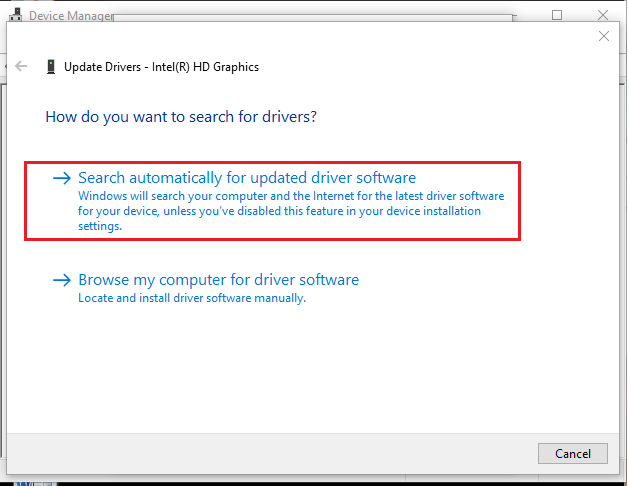
Bước 3: Chuyển sang với giao diện cửa sổ tiếp theo thì người dùng tiếp tục đó là nhấn chọn vào mục Search Automatically for update drivers software. Chờ cho quá trình hệ thống của máy tự động tải và cập nhật bản mới nhất cho driver card màn hình NVIDIA.
3. Download driver card màn hình Asus NVIDIA với hệ điều hành win 10
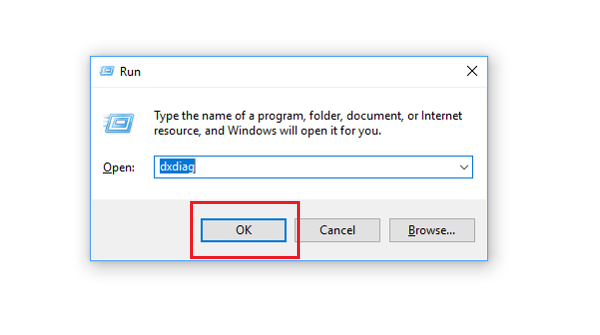
Bước 1 : Đầu tiên các bạn mở hộp thoại Run bằng cách rê chuột đến biểu tượng Start ở góc dưới bên trái rồi sau đó thì gõ Run ở trên thanh công cụ và nhấn phím Enter và Run khi xuất hiện ở trên thanh tìm kiếm hoặc có cách rất nhanh chóng đó là bạn sử dụng tổ hợp phím Windows + R. Tiếp đến nhập lệnh dxdiag vào và nhấn OK
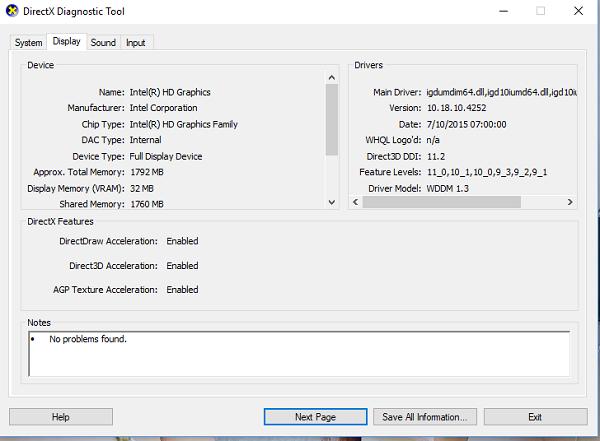
Bước 2 : Tại đây thì các bạn chuyển qua mục tab Display và lấy lại những thông của card driver.
Bước 3 : Tiếp đến thì truy cập trực tiếp vào trang chủ của nhà sản xuất để có thể tìm driver phù hợp
Link tải phần mềm: https://drive.google.com/file/d/15sgpyhmIDDr3fGBRgrvjx1ja2jt1N3Zc/view?usp=sharing
Bước 4 : Trong giao diện chính thì người dùng sẽ thấy có hai lựa chọn để tìm kiếm driver, Option 1 tìm kiếm theo một cách cách thủ công và Options 2 thì tìm kiếm theo một cách tự động. Ở đây, mình sẽ thực hiện theo Option 1 nhé.
Người dùng sẽ nhập những thông tin đầy đủ vào mục khung yêu cầu gồm:
- Product Type: Loại Card màn hình đang sử dụng, bao gồm Quadro, NVS GeForce, ION, nForce, Tesla và Legacy.
- Product Series: Dòng Card màn hình của máy cụ thể. Chẳng hạn như nForce 9 Series, GeForce 600 Series,...
- Product: Tên cụ thể của loại Card màn hình. Ví dụ như Quadro K5000M, GeForce GTX 690,...
- Operating System: Hệ điều hành máy tính đang dùng.
- Language: Ngôn ngữ.
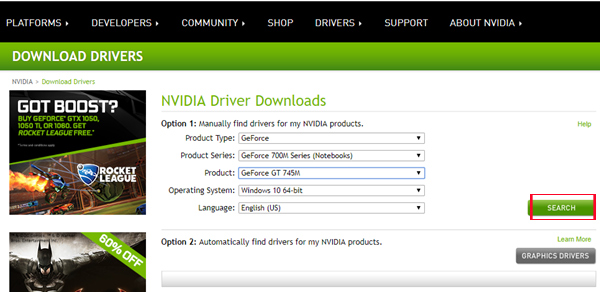
Tiếp theo các bạn nhấn Search để có thể tìm kiếm.
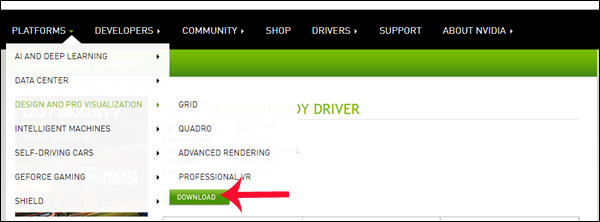
Bước 5 : Màn hình xuất hiện bản driver mới nhất thì người dùng nhấn nút Download để có thể tải về.
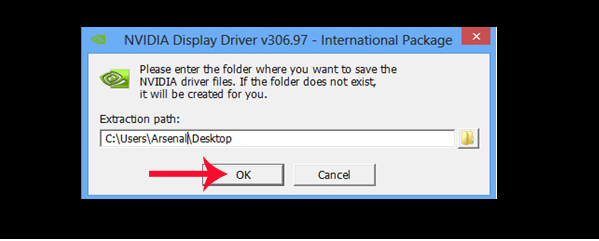
Bước 6 : Sau khi đã tải xong thì người dùng sẽ tiến hành cài đặt cho chương trình. Xuất hiện kèm bảng hướng dẫn chọn vị trí của thư mục cài đặt cho phần mềm. Bạn nên chọn ra màn hình Desktop để cho dễ tìm. Nhấn vào tiếp OK để tiến hành giải nén cho nó.
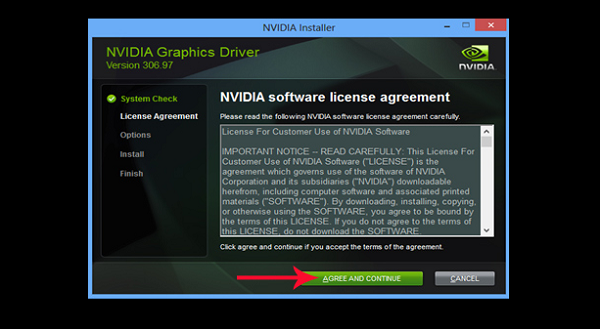
Bước 7 : Xuất hiện ở trên màn hình là giao diện cài đặt, nhấn mục Agree and Continue để đồng ý với những điều khoản cài đặt.
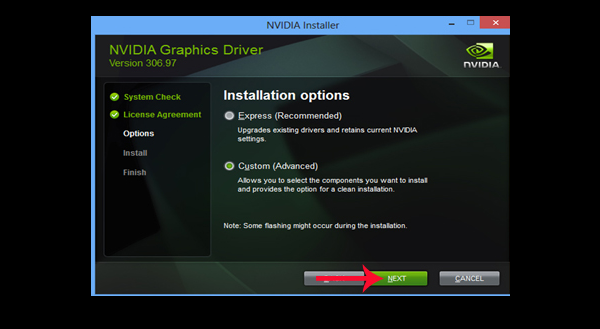
Bước 8 : Sau đó thì ở giao diện mới sẽ có hai lựa chọn đó cài đặt NVIDIA theo hướng chỉ dẫn (Recommeded) và theo nhu cầu sử dụng của bạn (Custom). Ở đây thì các bạn nên tích chọn vào mục Custom để có thể loại bỏ đi các lựa chọn thiết lập mà mình không có nhu cầu sử dụng hoặc là không hỗ trợ cho thiết bị. Nhấn vào mục Next để tiếp tục.

Bước 9 : Xuất hiện một danh sách tùy chỉnh để cho người dùng lựa chọn. Nếu như máy tính của các bạn không có hỗ trợ xem 3D thì có thể bỏ qua những lựa chọn này rồi nhấn vào Next để có thể tiếp tục cài đặt.
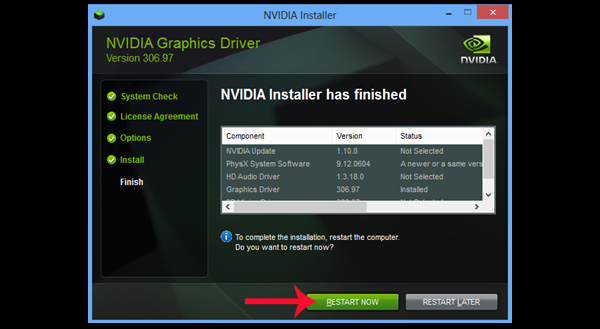
Bước 10 : Cuối cùng thì các bạn chờ quá trình cho máy cài đặt bản mới nhất cho driver card màn hình trên máy tính Asus. Sau khi đã cài đặt xong thì nhấn Restart Now để có thể khởi động lại máy tính.
Như vậy Techcare Đà Nẵng đã hướng dẫn cách tải download driver card màn hình Asus cho các bạn. Hy vọng với những chia sẻ này các bạn có thể dễ dàng thực hiện.
Hệ thống Laptop cũ Đà Nẵng Techcare
Website: https://techcare.net.vn











